- カテゴリー: SNS活用
- 公開: 最終更新:
【初級編】今からでもはじめられる!Instagramの基本の使い方
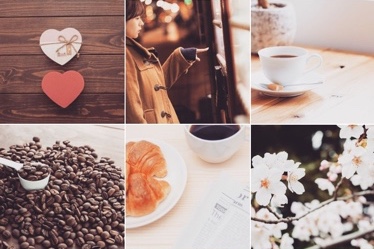
今や生活の中で欠かせない存在となったSNS。中でも身近な友だちから著名人まで、世界中で数多くの人が使っている「Instagram」。活用したいけれど、「使い方がよくわからない!」という方もいらっしゃるのではないでしょうか。
今回は、今からでも遅くない!誰でもかんたんInstagramの基本の使い方をご紹介します。
Instagramってなに?
Instagramは、写真共有型のSNS。撮った写真を投稿すると、「タイムライン」と呼ばれる画面に自分の写真や、フォローしている人が投稿した写真が順番に表示されます。X(旧Twitter)を使ったことがある方は、「写真版のX」をイメージしていただくとわかりやすいかもしれません。
自分のアカウントのページでは、投稿した写真の一覧が表示されます。日常や趣味の記録やもちろん、お店や企業の情報発信も可能。文字だけでなく写真を投稿するので、雰囲気やイメージを伝えるのに適しています。

さっそく使ってみよう!かんたん3ステップ
1.アカウントを作成しよう
まずはお手持ちのスマートフォンでアプリをインストールしましょう。iPhoneの方はApp Store、Androidの方はPlayストアから「Instagram」と検索し、アプリをインストールしてください。
インストールができたら、アプリを起動し、アカウントを作成しましょう。Instagramのアカウントの作成方法は3つあります。
- 電話番号で登録
- メールアドレスで登録
- Facebookでログイン
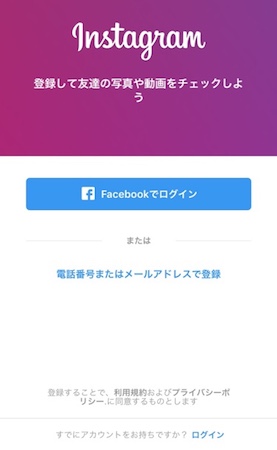
今回は、メールアドレスで登録する方法をご紹介します。画面の指示に従って、情報を入力していきましょう。
【メールアドレスの入力】
アカウントの作成に使用したいメールアドレスを入力しましょう。
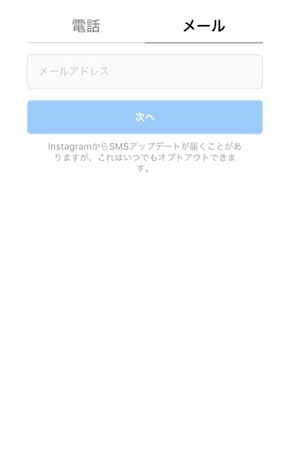
【氏名・パスワードの入力】
写真を投稿した際やプロフィールに表示させたい名前と、パスワードを入力しましょう。
「氏名」は自分の名前やニックネーム、お店や企業のアカウントの場合はお店の名前などがおすすめです。
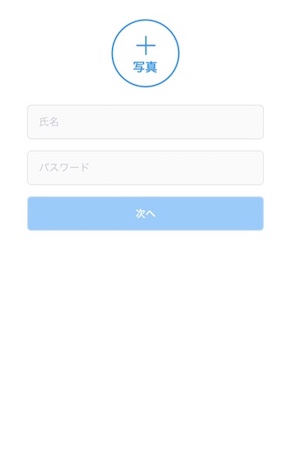
【プロフィール写真の選択】
プロフィール写真を選択しましょう。
FacebookやXから写真をインポートしたり、自分のスマートフォンのライブラリ(アルバム)から選ぶことができます。
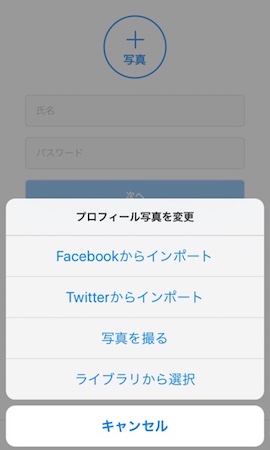
【ユーザーネームの入力】
ユーザーネームを入力しましょう。
ユーザーネームとは、アルファベットや数字を組み合わせた「アカウント名」や「ログインID」のようなもの。使用できる文字は半角の、以下の文字です。
- アルファベット(小文字)
- 数字
- _(アンダーバー)
- .(ピリオド)
ユーザーネームはいつでも、何度でも変更することができるので、「とりあえずお試しで使ってみたい」という方も安心です。
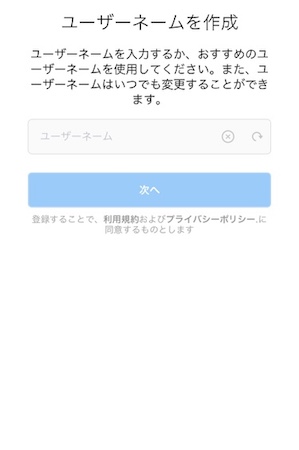
以上でアカウントの作成が完了しました。
プロフィール欄には自分のホームページやブログなどのURLや、150字以内でメッセージの入力も可能です。こちらもぜひ活用してみましょう。
2.写真を投稿しよう
【写真の撮影・加工】
アプリ上で写真を撮影・加工し、すぐに投稿できるのがInstagramの特徴です。もちろん、すでに自分のスマートフォンに入っている写真を投稿することもできます。
「フィルター」と呼ばれる写真の加工バリエーションは40種類。(※2017年3月時点)
写っているものや、伝えたいイメージ、その日の気分に合わせてフィルターをかければ何気ない写真もぐっとおしゃれに◎写真を切り取る範囲や明るさなども調整できるので、「うまく撮影できなかった」というときにも安心です。
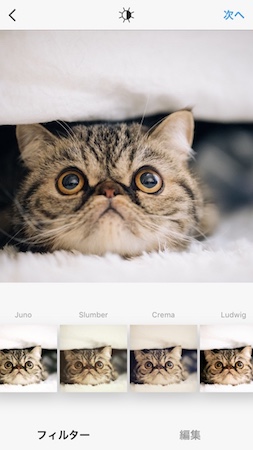
Instagramといえば正方形の写真が特徴ですが、現在は縦長や横長の写真の投稿や、一度に複数枚の写真の投稿も可能になりました。(※2017年3月時点)
どんどん表現の幅が広がっているので、ぜひ色々試してみてください。
【キャプションの入力】
Instagramにおける「キャプション」とは、コメント欄のこと。伝えたい情報やメッセージを入力しましょう。
「ハッシュタグ」の利用が活発なのもInstagramの特徴。写真に関連するハッシュタグをつければ、より多くの人に写真を見てもらえるチャンスが広がります。
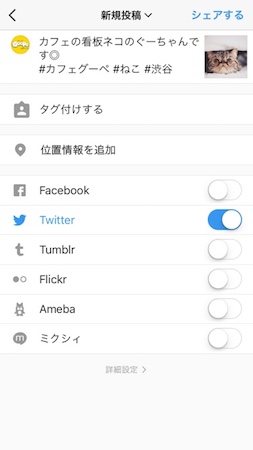
また、必須項目ではありませんが「位置情報」では、行ったお店など場所の情報を追加することができたり、XやFacebookといった他のSNSとの連携も可能。写真を何度も投稿する手間が省け、情報発信がよりかんたんになります。
3.写真を見よう
投稿するだけでなく、ほかの人が撮影した写真も見ることができるInstagramは、情報収集にもぴったりなんです。
【フォロー】
InstagramにはXと同じく、フォローという機能があります。フォローした人が写真を投稿すると、自分のタイムラインに流れてくるというしくみです。
友だちはもちろん、趣味が同じ人や、気になるお店のアカウントなどをフォローしてみましょう。
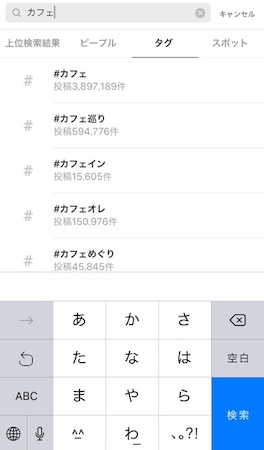
他のユーザーのアカウントや投稿は、検索から探すことができます。
氏名やユーザーネームで検索するのはもちろん、気になるハッシュタグやスポットで検索して、すてきな写真を探してみましょう。
【いいね・コメント】

「いい写真だな」と思った投稿には「いいね」ボタン(ハートマークのボタン)を押すことができます。「いいね」や「コメント」で交流してみましょう。
今回はInstagramの基本の使い方をご紹介しましたが、Instagramにはまだまだ便利な機能がたくさん。
次回は動画の投稿やストーリーの解説など…【中級編】Instagramの便利な活用方法をご紹介します!ぜひご覧ください。
▼Instagram関連の記事
・ 【中級編】写真だけじゃない!Instagramで動画を投稿する方法
・ かんたん便利!Instagramをビジネスプロフィールに切り替える方法
・ 効率アップ!Instagramの写真を自動でホームページに掲載する方法
・ SNSを連携させよう!Instagramの投稿をTwitterに同時投稿する方法






